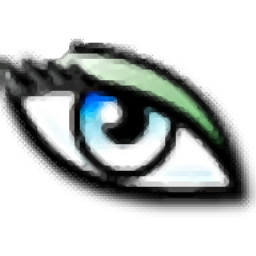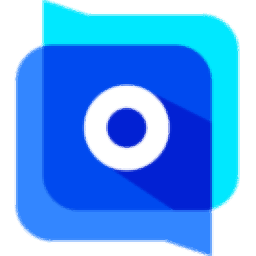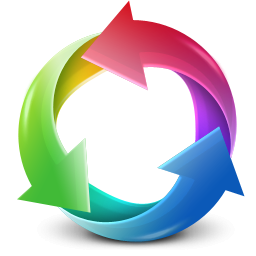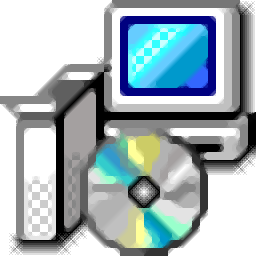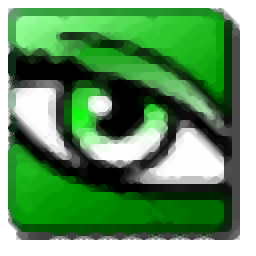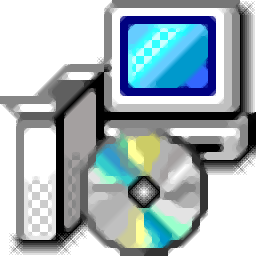看图Sakura
v1.0 绿色版- 软件大小:0.53 MB
- 更新日期:2020-09-22 11:42
- 软件语言:简体中文
- 软件类别:图像浏览
- 软件授权:免费版
- 软件官网:待审核
- 适用平台:WinXP, Win7, Win8, Win10, WinAll
- 软件厂商:

软件介绍 人气软件 下载地址
看图Sakura为用户提供看图功能,可以在电脑上浏览自己的图像,软件设计得很简单,显示图像浏览区域,用户可以使用鼠标拖动软件边缘到适合图像大小的尺寸看图,也可以直接点击全屏按钮看图,将任意图像拖动到软件界面就可以开始看图,您也可以选择展开功能,点击展开就可以显示新的图像列表,将你查看的图像添加到展开界面,方便以后切换图像查看,看图Sakura附加几个简单的工具,支持取色功能,在软件上运行取色工具,点击任意位置读取RGB、HSV颜色数据,支持截图功能,对电脑任意位置截图,捕捉自己需要的图像!

软件功能
1、看图Sakura提供看图功能,在软件快速查看电脑图像
2、支持剪贴板查看,查看你复制的图像
3、支持复制图片,将图像复制到其他位置使用
4、支持展开功能,可以在软件放入多张图像查看
5、支持右翻转功能,在软件对当前的图像旋转
6、支持放大功能,将当前的图像直接放大,也可以缩小
7、支持全屏取色功能,对电脑上的任意位置捕捉RGB、HSV数据
8、支持屏幕截图,可以使用这款软件在电脑截图,截图完毕立即在看图Sakura显示
软件特色
1、 可以通过这款软件快速查看图像,支持多图轮换
2、软件操作方便,为用户提供不一样的看图方式
3、可以打开Bing、打开百度,进入浏览器查看其它图像
4、具备基本的鼠标放大缩小,移动.左右翻转功能
5、支持jpg.png等格式,psd之类的格式是不支持的.
使用方法
1、打开看图Sakura提示看图界面,在这里直接拖动图像

2、如图所示,将图像拖动到这款软件就可以立即查看,可以显示图像列表
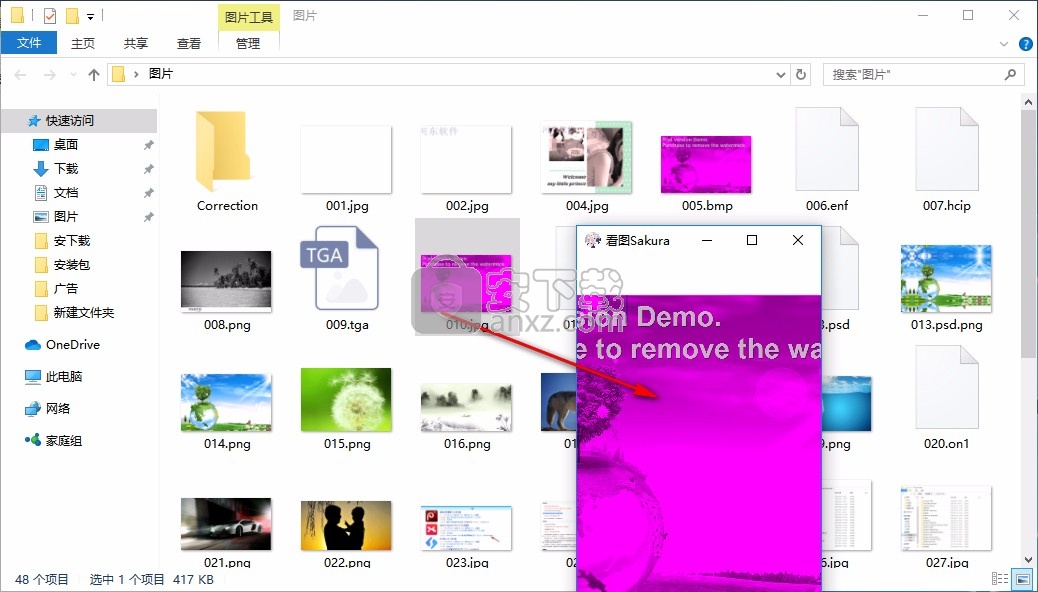
3、提示右键功能,可以直接进入粘贴板查看图像
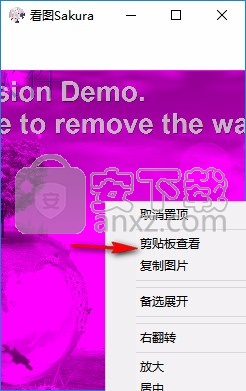
4、支持打开百度图像、bing图像界面,直接进入浏览器查看更多图像
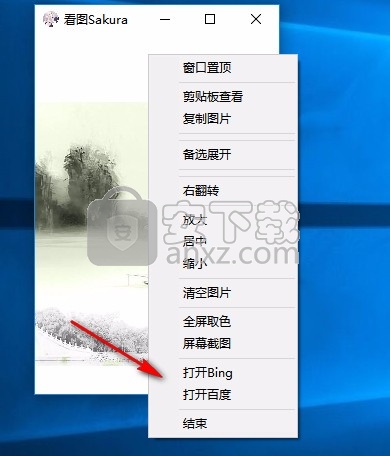
5、这里是取色功能,在软件界面拖动选取工具就可以显示RGB数值

6、这里提示复制功能,但是小编测试过程无法复制颜色,R76、G83、B67
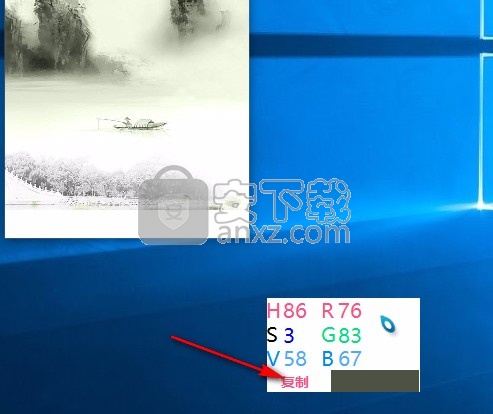
7、支持截图功能,在软件底部显示一个屏幕截图功能,可以对电脑任意位置自定义截图
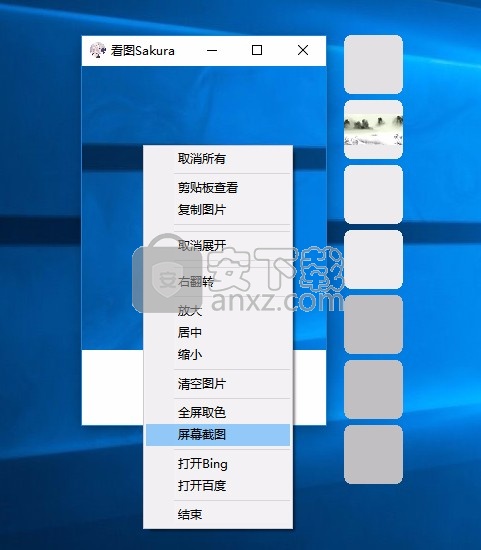
8、显示展开功能,可以将当前查看的图像展开到右侧,鼠标点击右侧空白的方框就可以放入图像
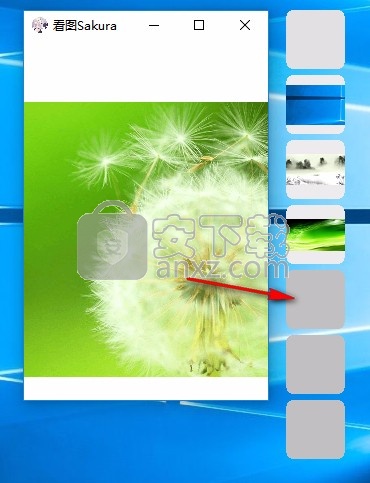
9、如图所示,继续将这张图像放入到右侧,点击下方的空白位置自动填入
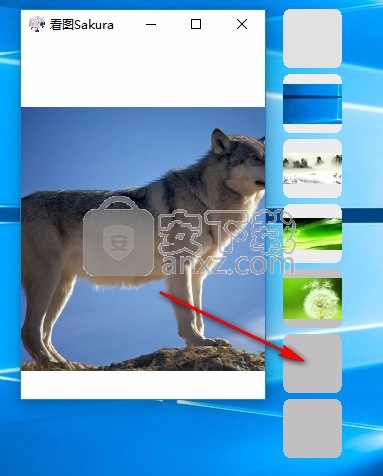
10、看图Sakura是非常简单,如果你这种类型的看图方式就可以下载
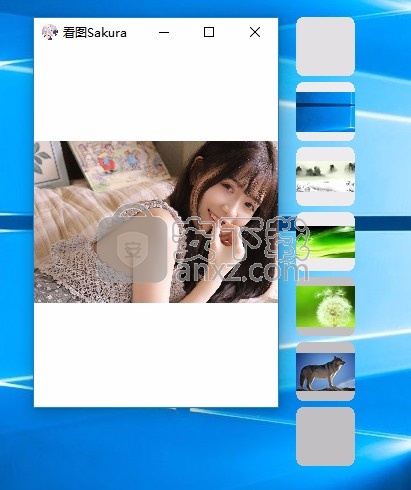
11、功能都在右键菜单显示,通过看图Sakura快速查看png、JPG图像

注意事项
关于多图轮换,(多图轮换我采用了一种简单的方法去实现的,大致原理就是我分了3块画板.主窗口的画板A.小窗口的画板B.还有个隐藏的画板C.一开始打开图片的时候,画板A和C同时接收文件.....当我需要进行轮换的时候,小窗口的画板B,发起剪贴板,之后主窗口的画板A接收,之后隐藏的画板B继续发起剪贴板复制,小窗口C接收.最后主窗口的画板A发起复制,隐藏的画板B接收.就是这样简单粗暴.大量占用剪贴板实现的.毕竟对我来说能用就行)
当初构思的时候.主要是以窗口小为主.因为需要偶尔放在角落进行参考图片用,所以他可以窗口很小就对了
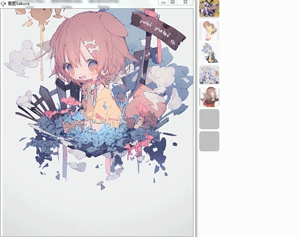
人气软件
-
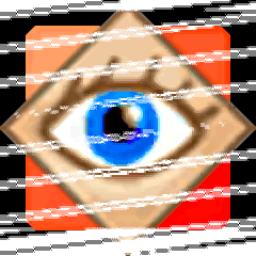
FastStone Image Viewer 7中文版 7.15 MB
/简体中文 -

RadiAnt DICOM Viewer(dicom格式看图软件) 9.94 MB
/英文 -

GoPro VR Player(gopro vr播放器) 103.99 MB
/简体中文 -

3DBody解剖电脑版 61.7 MB
/简体中文 -
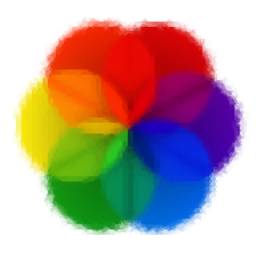
Lively Wallpaper中文版 188 MB
/简体中文 -
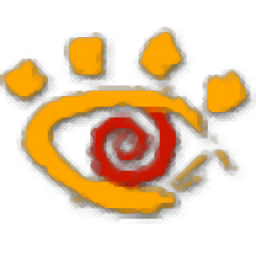
XnView看图工具 20.0 MB
/简体中文 -

自动图片播放器(图片自动播放软件) 5.93 MB
/简体中文 -
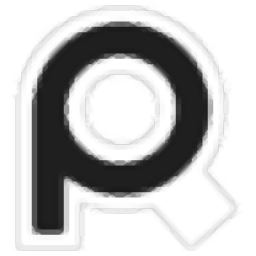
PureRef(图片平铺工具) 12.3 MB
/英文 -

CAD看图王 68.1 MB
/简体中文 -

SWCADSee(3D看图软件) 10.3 MB
/简体中文


 奥维互动地图浏览器 v10.1.3
奥维互动地图浏览器 v10.1.3  2345看图王 11.4.0.10421
2345看图王 11.4.0.10421  CAD迷你看图 2023R6
CAD迷你看图 2023R6 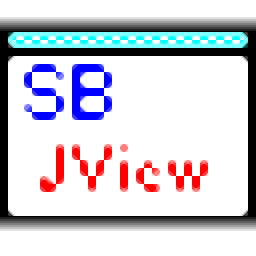 SBJV Image Viewer(多功能SBJV图像查看工具) v4.0
SBJV Image Viewer(多功能SBJV图像查看工具) v4.0  XnViewMP中文(图像文件浏览工具) 32位64位 v0.96.1 免费版
XnViewMP中文(图像文件浏览工具) 32位64位 v0.96.1 免费版